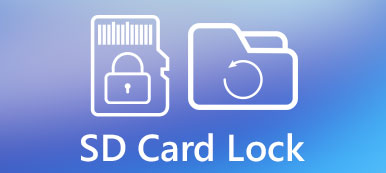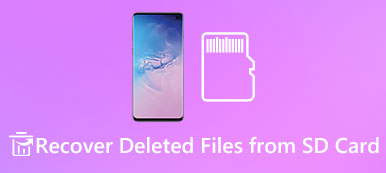"Jeg vil overføre dataene fra mit SD-kort til computeren, men klik på formatknappen ved en fejltagelse, hvordan du afformaterer SD-kortet, vær venlig at hjælpe."

Formatfunktionen kan hjælpe dig med at slippe af med alle data på dit SD-kort med et enkelt klik. Men hvis du trykker på det ved et uheld, vil alle dine filer være væk permanent. Det er en katastrofe for folk, der gemmer vigtige filer på SD-kortet. Hvad betyder format SD-kort og er det reversibelt. I dette indlæg vil vi besvare disse spørgsmål detaljeret.
- Del 1: Hvad betyder format SD-kort
- Del 2: Vil formatere SD-kort slette fotos
- Del 3: Hvad er fordel ved formatering af SD-kort?
- Del 4: Sådan formateres et SD-kort
- Del 5: Sådan formateres SD-kort
del 1: Hvad betyder format SD-kort
SD-kortformatering er en simpel proces til oprydning af kortet. Det fjerner ikke kun alle aktuelle data, filer og oplysninger på kortet, men skaber også et nyt filsystem. Teknologiske eksperter foreslog derfor, at folk regelmæssigt udfører SD-kortformat. I modsætning til sletning af filer, formaterer SD-kort hele kortet, snarere end blot ødelægger filsystemet.
del 2: Vil formatere SD-kort slette fotos
Hvad laver formatering af et SD-kort? Som tidligere nævnt vil det slette alle filer på dit SD-kort, som billeder, videoer, dokumenter, musik og meget mere. Men betyder det at du vil miste disse filer for evigt? Svaret afhænger af din beslutning. Hvis du ønsker at få tilbage slettede filer fra et formateret SD-kort, professionel data recovery programmer, Såsom Apeaksoft Data Recovery, kunne hjælpe dig.
del 3: Hvad er fordelen ved at formatere SD-kort?
Hvis formatering SD-kort rydder op alle data, hvorfor skulle vi gøre det her? Fordelene er:
1. Først og fremmest er det en grundlæggende fejlfinding. Hvis dit SD-kort ikke registreres af din smartphone, digitalkamera eller computer, kunne formatet få filsystemet normalt.
2. Det rydder ikke op på eksisterende filer, men sletter også virus, ondsindede programmer, trojanske mv. Hvis du har mistanke om, at dit SD-kort er inficeret af virus, kan formatering af SD-kort kun slippe af med det.
3. En anden fordel ved formatering af SD-kort er at genopbygge filsystemet efter at SD-kort har ødelagt.
del 4: Sådan formateres et SD-kort
I denne del viser vi dig, hvordan du formaterer et SD-kort på Android-telefon, Windows PC eller Mac.
Sådan formaterer du SD-kort på Android-telefon
Trin 1. Indsæt dit SD-kort i din Android-telefon, lås din telefon op, og åbn appen "Indstillinger" fra App Tray.
Trin 2. Rul ned for at finde indstillingen "Opbevaring" og tryk på den. Find til SD-kort sektionen, og tryk på "Format SD-kort" for at slette alle data på det.
Bemærk: Kan SD-kort ikke formateres, eller SD-kort formateres ikke på smartphone? Du kan prøve at gøre det på computeren i stedet.

Sådan formateres SD-kort på Windows PC
Trin 1. Sæt dit SD-kort i din Windows-pc, åbn "Denne computer" fra skrivebordet, og du finder SD-kortet under området Bærbare enheder.
Trin 2. Højreklik på det, og vælg "Format" på den flydende menulinje for at åbne formatet til SD-kortvinduet.
Trin 3. Der er tre filsystemer:
NTFS er standard Windows operativsystem format;
FAT32 er et bredt kompatibelt format;
exFAT er kompatibel med Windows og Mac.
Hvis det ikke er første gang at formatere SD-kort, skal du markere afkrydsningsfeltet ud for "Hurtigt format".
Trin 4. Endelig skal du klikke på knappen "Start" for at starte processen.

Sådan formaterer du SD-kort på Mac
Trin 1. Sæt også SD-kortet i slotten på din Mac-computer. Åbn Disk Utility-appen, og find dit SD-kort under "Ekstern" i venstre kolonne.
Trin 2. Find til det øverste bånd, og klik på "Slet" for at åbne formatet til SD-kortvinduet.
Trin 3. Fold rullemenuen "Format" ud, og vælg et korrekt format, slip et navn til SD-kortet, og klik derefter på knappen "Slet".

Anbefale: Apeaksoft Data Recovery
Nogle mennesker formaterer SD-kort ved en fejltagelse. Som resultat slettes alle data fra SD-kortet. Er det muligt at unformat SD-kort? Svaret er simpelt, ja. Alt hvad du behøver er en professionel SD-kort data opsving værktøjerSom Apeaksoft Data Recovery. Nøglefunktionerne omfatter:
1. Har evnen til at få tilbage slettede filer fra SD-kort, flashdrev, hukommelseskort, digitalkamera og andre lagermedier med et klik.
2. Fås i forskellige situationer, f.eks. SD-kortformat, utilsigtet sletning, virusangreb, systemnedbrud og meget mere.
3. Støtte et bredere udvalg af datatyper, herunder alle billed-, dokument-, lyd-, video- og e-mailformater.
4. Få dine filer tilbage fra formateret SD-kort i originalformat og kvalitet.
5. Forhåndsvisning af de genoprettelige filer og vælg specifikke til genoprettelse.
6. Hurtigere, let og sikker.
7. Kompatibel med Windows 10 / 8.1 / 8 / 7 / Vista / XP.
Kort sagt er det den bedste løsning på, hvordan man formaterer SD-kort.
del 5: Sådan formateres SD-kort
Trin 1. Download og installer Data Recovery på din pc. Indsæt det formaterede SD-kort i din computer og start det bedste SD-kort gendannelsesprogram.
Find til datatypeområdet, vælg hvilke datatyper du vil gendanne. Gå derefter til placeringsområdet, og vælg dit SD-kort i afsnittet Flytbare enheder. Data Recovery fungerer, så snart du klikker på knappen "Scan".

Trin 2. Efter hurtig scanning får du vist resultatvinduet. Gå for eksempel til "Video" -fanen fra venstre sidepanel, du får flere mapper med navnet AVI, MP4, 3GP, FLV osv. Gå til hver mappe og søg efter de filer, du vil gendanne. Funktionen "Filter" i øverste bånd kan hjælpe dig med at finde filerne hurtigt.
Tip: Hvis du ikke kan finde de ønskede fotos, skal du klikke på knappen "Deep Scan" for at udføre dyb scanning.

Trin 3. Marker afkrydsningsfelterne foran hver ønsket fil, og klik på knappen "Gendan" for at starte unformatering af SD-kort. Vent til den er færdig, så kan du få adgang til og redigere dine filer normalt.

konklusion:
Teknologi ændrer vores liv og gør det lettere. Tingene er dog ikke så enkle i nogle tilfælde. Formatering af SD-kort ved et uheld kan forårsage tab af data. Med vejledninger og viden ovenfor kan du til enhver tid unformat SD-kort med Apeaksoft Data Recovery.